Kullanıcılar ve erişim (admin şifresinin değiştirilmesi)
‘Kullanıcılar ve erişim’ sayfasından diğer Keenetic router kullanıcıları için yönetici şifresi ve hesapları oluşturabilirsiniz.
Kullanıcı hesaplarının Keenetic’te kurulumu yapılmış olan servislere ve uygulanmalara erişiminin kontrol edilmesi gerekmektedir.
Önemli
Keenetic router’da varsayılan olarak admin hesabı önceden ayarlanmış durumundadır. ‘Admin’ kullanıcı adının ayrılmış olduğu hesap silinemez ve adı değiştirilemez. Bunun yanı sıra, ‘admin’ hesabının, komut satırı arayüzüne (TELNET ve SSH) erişim hakkı ve router ayarlarına tam (Okuma/Yazma) erişimi engellenemez.
Only the built-in admin account can be used to manage the Wi-Fi System.
‘Kullanıcı hesapları’ kısmında admin şifresini değiştirmek için tıklayın.
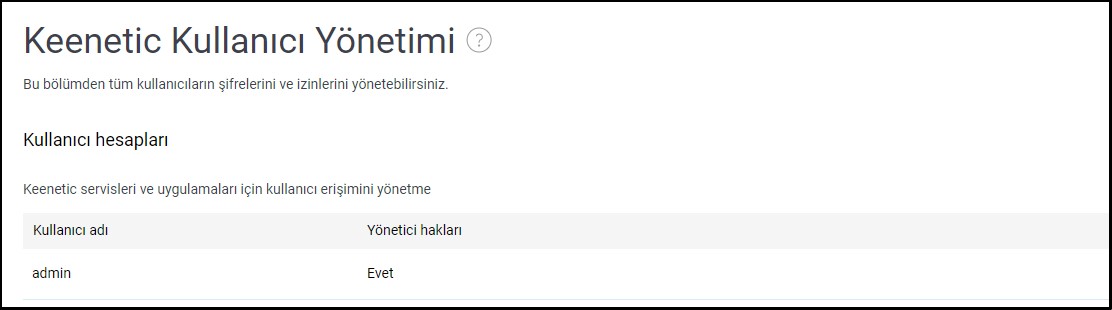
Açılan pencerede yeni admin şifresini hem ‘Şifre’ hem ‘Şifreyi tekrarla’ alanı dahil olmak üzere iki yere de girin ve ardından ‘Kaydet’e basın.
Önemli
Admin şifresini hatırla veya kaydet seçeneğini kullanın. Bu şifre, router’ın web yapılandırıcısına bağlanırken ve ayarları değiştirirken gerekecek.
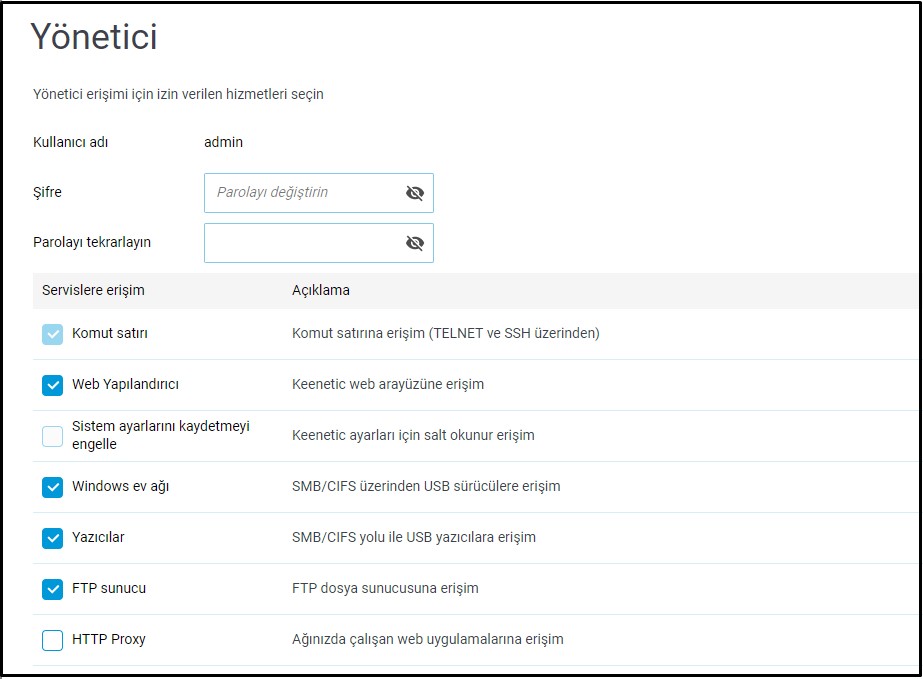
Not
Erişim hakları listesi, router modeline ve KeeneticOS sisteminde kurulumu yapılmış bileşenlere göre değişebilir.
İpucu
Do not unnecessarily disable access to the router's web interface for the administrator (admin) account. Access can only be restored from the router's command-line interface by following the instruction How to restore access to the web interface.
Yeni bir hesap oluşturmak için ‘Kullanıcı oluştur’a tıklayın.
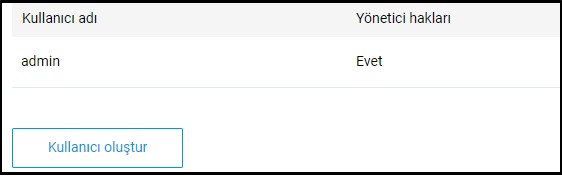
In the appeared window 'New user' enter the new account's name in the 'Username' field.
Önemli
The maximum length of a username should not exceed 32 characters. Do not use a username consisting only of numbers.
We do not recommend using system (service) names that can be misinterpreted by the router's operating system (e.g. user, home, root, guest, vpn, etc.), which can lead to incorrect system operation. Still, it is acceptable in combination with numbers or other characters (e.g. user01, vpnuser, homeuser, root_007, guestvpn, etc.).
Type the user's password twice in the 'Password' and 'Repeat password' fields (maximum password length is 32 characters). Below, tick the services and applications you want to grant access to the user. Then click 'Save'.
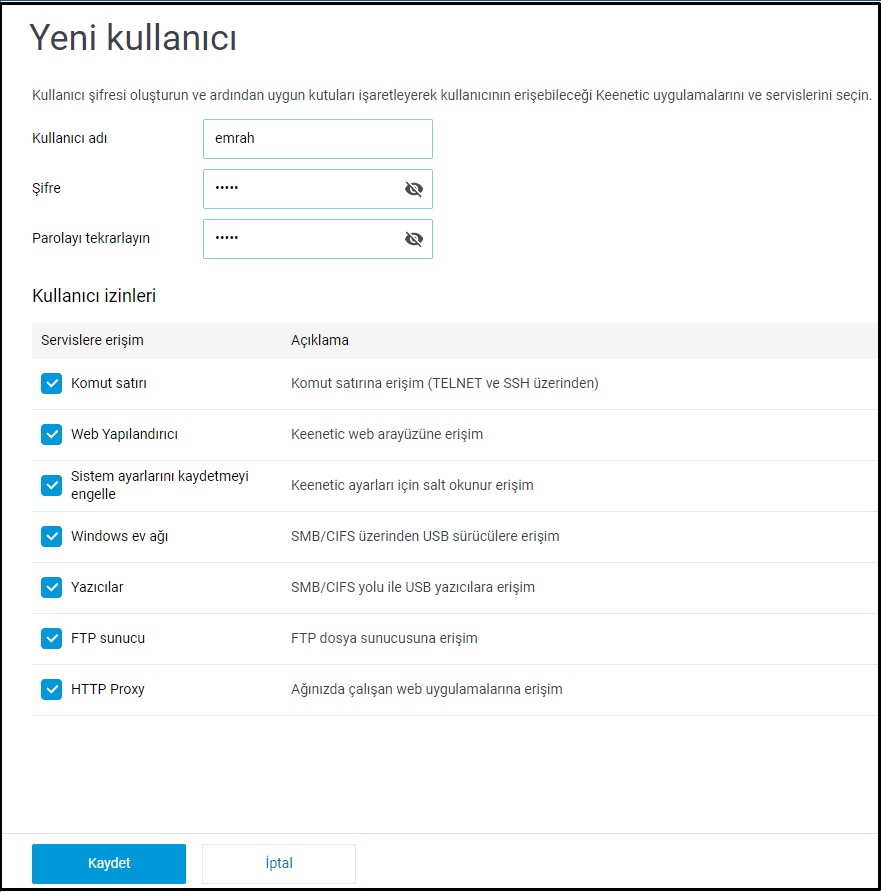
Bu örnekte bir ‘kullanıcı’ hesabı oluşturuldu.
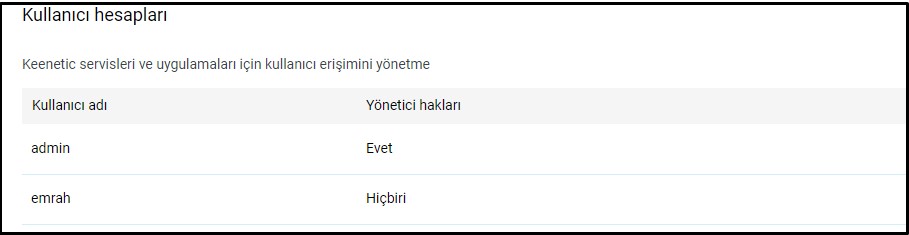
Kullanıcı yönetim ayarlarına ek olarak, ‘Kullanıcılar ve erişim’ sayfasında, web yapılandırıcısına ve router’ın komut satırı arayüzüne (CLI) bağlanmak için varsayılan TCP portlarını da değiştirebilirsiniz. 'HTTP port' ve 'TELNET port' alanlarında, varsayılan port sayısından farklı bir port sayısı (TCP/80 ve TCP/23) belirleyebilirsiniz.
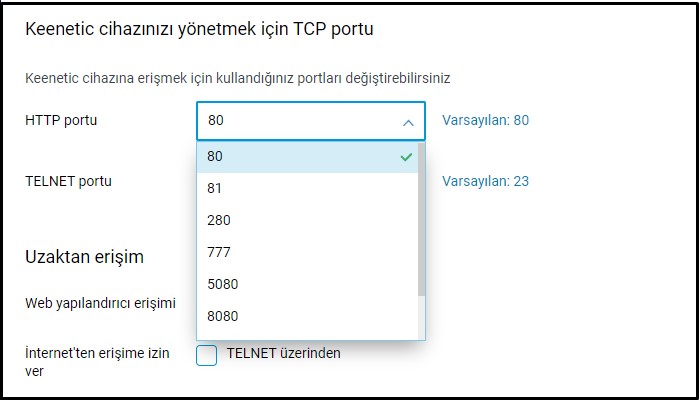
Önemli
Web yapılandırıcısı için varsayılan portu değiştirdikten sonra, varsayılan portu IP adresi ile birlikte tarayıcınıza girmeniz gerekecek. Şu şekilde: IP_address:port_number
Örnek: 192.168.1.1:81
Komut satırı arayüzü için varsayılan portu değiştirdikten sonra, telnet komutunu kullanmanız gerekecek: Şu şekilde: telnet IP_address port_number
Örnek: telnet 192.168.1.1 223
If you need to allow access to Keenetic control from the Internet, specify the protocol (HTTP/HTTPS, TELNET or SSH) in the 'Remote access' section.
Starting from version KeeneticOS 3.1, you can select 'No access', 'HTTP and HTTPS' and 'HTTPS only' in the 'Remote access' settings.
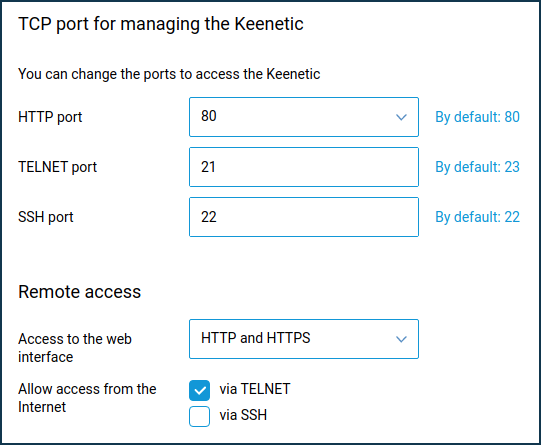
SSH settings will only appear in the web interface after the 'SSH server' system component has been installed. For more information, see 'SSH remote access to the Keenetic command line'.
İpucu
İnternetteyken router’ınızın güvenliği konusunda endişeleriniz varsa aşağıdaki tavsiyelerimizi dikkate alabilirsiniz:
En az
8 karakterdenoluşan zor şifreler kullanmayı tercih edin. Şifrelerinizin random olmasına dikkat edin. Şifre oluştururken rakam ve harfleri birlikte kullanın. Farklı sitelerde veya farklı amaçlarla aynı şifreyi kullanmamaya dikkat edin.Router’ın web yapılandırıcısını ve komut satırını gerekmedikçe İnternetten erişime açmayın. Keenetic’in yönetim birimine (ağ yapılandırıcısına ve adres satırına) İnternetten erişim, varsayılan (fabrika) ayarlarında engelli durumdadır. Bu varsayılan ayar, cihaz ve yerel ağ güvenliği sebebiyle uygulanmaktadır.
Set the 'Remote access' field to 'HTTPS only'. By doing this, you will increase the security of access to the router's web interface. The device can then be accessed remotely via the domain name and a secure connection with a security certificate.
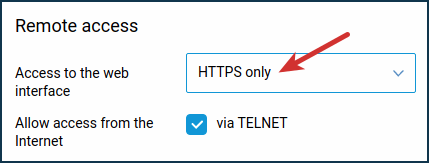
Keenetic router’larda şifre koruma fonksiyonu (kaba kuvvet koruması) bulunur. Bu özelliği mutlaka kullanın, devre dışı bırakmayın (varsayılan olarak bu koruma etkin konumdadır).
Router’ınızın güvenliğini sağlamada genellikle yukarıdaki ipuçları yeterlidir ancak dilerseniz aşağıdaki önlemleri de alabilirsiniz:
Firewall kurallarını kullanarak aygıta sadece belirli bir IP adresinden ve sadece belirli servisler için erişime izin vermeyi seçebilirsiniz.
İnternetten router’a İnternet erişimini kullanırken, varsayılan port sayısını değiştirebilirsiniz. Örneğin, web yapılandırıcısının standart port sayısı olan
80’i280olarak değiştirebilirsiniz.Yeni bir kullanıcı hesabı oluşturun. Bu kullanıcı hesabını admin hesabıyla aynı erişim haklarına sahip olacak şekilde oluşturun ve sadece siz kullanın. Admin hesabı için, komut satırı erişimi (CLI) hariç tüm erişim haklarını kaldırabilirsiniz.